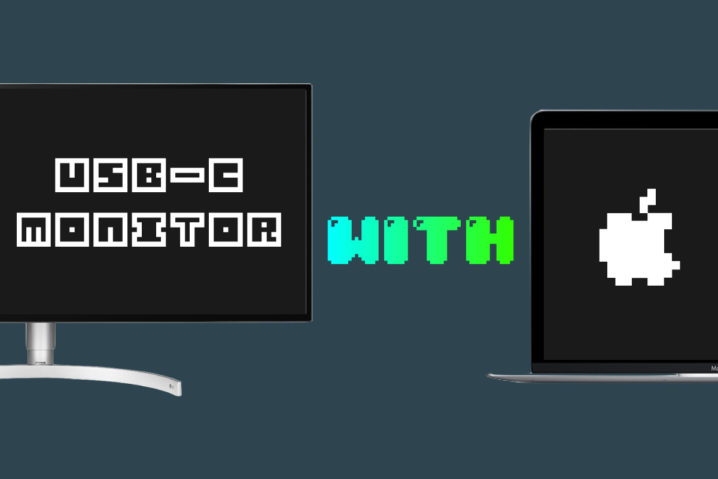Apple純正が出ないから…。
MacユーザーならUSB-Cディスプレイが超絶便利。しかも、ウルトラワイドだったり。なので、その理由と良さそうなUSB-Cディスプレイを探してみました。



価格もこなれてきたし、そろそろ導入したいな〜ってね♪
目次
USB-Cディスプレイが“買い”な理由

USB Type-C(USB-C)が搭載されたPC・Macが増えてきました。2019年現在では、USB Type-C端子の有無が購入基準のひとつになってもよいレベルです。
また、搭載PCの絶対数が増えたので、PC用ディスプレイの中でも『USB Type-C』に対応したものが自ずと増えてきました。
特に、Mac系(MacBookやMac miniなど)を使っているユーザーにこそ、USB Type-C対応ディスプレイをオススメできると思います。その主な理由が、以下の2つです。
-
ドッキングステーションになる。
-
電源供給も兼ねる。

オススメな理由1.ドッキングステーションになる

USB Type-C端子は単なるUSBではなく、映像出力や電源供給などの機能も兼ね備えた“魔法の端子”です。簡単に言ってしまうと、PCとディスプレイをケーブル一本でつないで、ディスプレイ兼ドッキングステーションとなる感じです。

Apple系デバイスの場合はそこまで気にしなくてもよいのですが、この『USB Type-C』という規格は、その多機能な特性上、仕様がかなり厄介です。詳細については、以前書いた記事を参考にしてみてください。
オススメな理由2.電源供給も兼ねる

最近のMacBook系(MacBook・MacBook Air・MacBook Pro)は、すべてUSB Type-Cからの電源供給になりました。
要するに、USB Type-Cディスプレイ(ディスプレイ側のUSB Type-Cが、電源供給対応でないとダメなので注意)に接続するだけで、ACアダプター(電源供給)も兼ねてくれるということです。スタイリッシュさを求める傾向にあるMacユーザーには、うってつけなハズ。

ディスプレイ選考条件

決して安くはない買い物なので、せっかく購入するならこだわりたい。なので、今回は以下のような選考条件を設けてみました。
-
デザイン性がMacに合う。
-
USB PDの最大電力供給量。
-
解像度の高さ。
-
端子数が充実している。
-
ACアダプターがない。
-
VESAマウント対応。



だから、それに関しては今からちょこっと解説するねっ!
USB PDの電源供給量について
先程、一瞬だけ触れたのですが、USB Type-CディスプレイにあるUSB Type-C端子の電源供給量は、機種によって異なります。
このUSB PDについては、低いものだと15W程度、高いものだと90W程度の出力があります。本当にディスプレイによってさまざまで、中には“電源供給ができない”ディスプレイも少しながらあるようです。

これでは非常にややこしい。なので、今回はMacBook系で使うことを想定して、USB PDによる電源供給が、最低でも45Wのものを選びました。
ACアダプターの有無について
これは意外と盲点だと思うのですが、ディスプレイによってはACアダプターで電源接続するものがあります。

このACアダプターが意外と厄介で、要するにディスプレイとコンセントの間に“レンガ”があるようなもの。なので、配線も面倒になるし、見栄えも良くない。
だから、今回はAC電源内蔵型(レンガみたいなのがないタイプ)である、USB Type-Cディスプレイを選考条件に入れています。
ディスプレイラインナップ

平面ディスプレイ
まずは、ディスプレイが従来のような“平面”なタイプ。
LG『34WK95U-W』

| 画面サイズ | 34インチ |
| 解像度 | 5,120×2,160 |
| スピーカー | 5W+5W |
| USB PD | 最大85W |
| 入力系統 | HDMI ×2 DisplayPort ×1 Thunderbolt 3 ×1 |
| インターフェース | USB Type-A ×2 ステレオミニジャック |
LG『34WK95U-W』のスペック表。
このLG『34WK95U-W』は、おそらく現行のディスプレイで“最高峰”に部類するものです。
Thunderbolt 3搭載に、5K2Kウルトラワイド、DCI-P3カバー率98%、と何でもありなディスプレイ。お値段も高価ですが、クリエイティブ用途で使うならこれがベストな選択肢に入る気がします。特にMacユーザーに合いそう。
Philips『328P6VUBREB/11』

| 画面サイズ | 31.5インチ |
| 解像度 | 3,840×2,160 |
| スピーカー | 3W+3W |
| USB PD | 最大60W |
| 入力系統 | USB Type-C ×1 HDMI ×2 DisplayPort ×1 |
| インターフェース | USB Type-A ×4 ステレオミニジャック Ethernet LAN |
Philips『328P6VUBREB/11』のスペック表。
Philips『328P6VUBREB/11』は、比較的安価で4KとUSB Type-C入力を搭載したディスプレイ。今回紹介する中で、唯一ウルトラワイド“でない”タイプです。
価格が7万円弱(2019年2月現在)なのも魅力のひとつですが、それに加えて、4K解像度と端子の豊富さも魅力的。USB Type-Aが4つもあるので、ドッキングステーションとしても申し分なさそうです。
曲面ディスプレイ
お次は、ディスプレイが“曲面”なタイプ。
Dell『U3419W』

| 画面サイズ | 34.14インチ |
| 解像度 | 3,440×1,440 |
| スピーカー | - |
| USB PD | 最大90W |
| 入力系統 | USB Type-C ×1 HDMI ×2 DisplayPort ×1 |
| インターフェース | USB Type-A ×4 |
Dell『U3419W』のスペック表。
ディスプレイとしてド定番のDell。その中でもDell『U3419W』は、価格と性能のバランスが良さそうな曲面ディスプレイ。
解像度こそUWQHD(3,440×1,440)ですが、マウス・キーボードが共用できる機能(KVM機能)があったりと面白いディスプレイ。最大電力供給量も90Wなので、15インチのMacBook Proユーザーも、安心して使えそうです。
Philips『499P9H1/11』

| 画面サイズ | 48.8インチ |
| 解像度 | 5,120×1,440 |
| スピーカー | 5W+5W |
| USB PD | 最大65W |
| 入力系統 | USB Type-C ×1 HDMI ×2 DisplayPort ×1 |
| インターフェース | USB Type-A ×3 ステレオミニジャック Ethernet LAN |
Philips『499P9H1/11』のスペック表。
Philips『499P9H1/11』は、超がつくウルトラワイドなディスプレイ。そして…画面がデカい。
49インチ級のウルトラワイドなディスプレイに、横が5Kな解像度。そして、有線LAN端子も搭載している、モンスターディスプレイです。そのわりに、価格はLGのもの(34WK95U-W)より安価なので、まだ手を出しやすいかも。
ねこ的オススメはこれ!
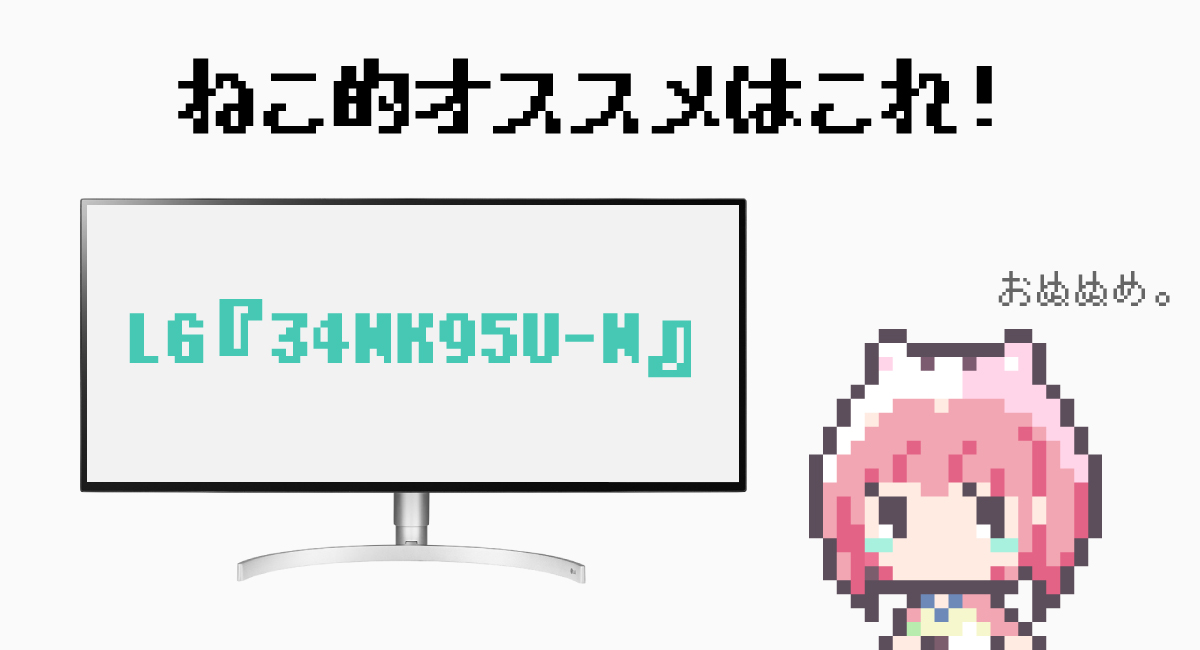
今回紹介した4機種は、どれも良さそうなものをピックアップしてみました。その中でも、特に良さそうだと思うのが、LGの『34WK95U-W』です。

ディスプレイの解像度が大きくなると転送速度が気になってきます(ハブとしても使うし)が、『34WK95U-W』はThunderbolt 3入力なので、そのへんは心配しなくても良さそうです。また、色域が広いディスプレイなので、私のようにデザイン系のお仕事をしているなら、仕事にも安心して使えそうですしね。


総評:新型MacにはUSB-Cディスプレイが合う

2018年にMacBook Airも刷新されて、新型モデルのMacBook系は、すべて『USB Type-C』搭載機となりました。なので、今こそUSB Type-Cなディスプレイの“買い時”だと思います。

でも、これも新型は、USB Type-C(Thunderbolt 3)搭載してくるだろうしね〜。

もちろん、Mac系だけでなくWindowsもUSB Type-C搭載機種が増えてきました。高価なモデルだと、USB Type-Cに加えてThunderbolt 3搭載も増えてきました。なので、Windowsユーザーでもこれらのディスプレイを購入する価値は、大いにある気がします。

ぜひっ!(エンケン風)
おまけ






おわり